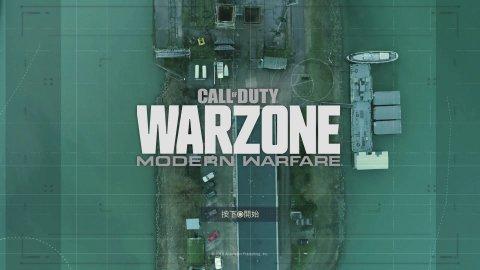cad背景图怎么改成白色(cad怎么更改背景颜色)
我们在使用CAD绘图时,一般刚安装好CAD软件,默认的背景颜色是黑色的,对于这个颜色很多人都不适应,喜欢用浅色或者白色作为背景来绘图,这样更接近于我们在纸质的纸上绘图的效果,下面我们看一下怎么更改CAD绘图背景颜色。
1、 打开软件以后,先点击左上角的字母a,这个字母a就相当于office软件左上角的office图标,点击它以后会出现一个列表。

2、点击字母a以后在出现的列表中选择下方的【选项】按钮

3、 然后会出现一个对话框,在对话框最上方的命令中选择【绘图】

4、 在绘图左上角的板块中点击【颜色】按钮

5、 接着依次选择【二维模型】,【空间统一背景】以及【颜色】下方的长条

6、接着会出现多种颜色选择其中的白色,再点击下方的应用关闭

7、当对话窗口关闭完以后,回到编辑界面,可以看到背景颜色已经更换为白色

,
免责声明:本文仅代表文章作者的个人观点,与本站无关。其原创性、真实性以及文中陈述文字和内容未经本站证实,对本文以及其中全部或者部分内容文字的真实性、完整性和原创性本站不作任何保证或承诺,请读者仅作参考,并自行核实相关内容。文章投诉邮箱:anhduc.ph@yahoo.com